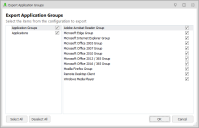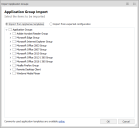Modèles de groupe d'applications
Les modèles de groupe d'applications contiennent les détails de configuration des groupes d'applications et des applications qu'ils contiennent.
Dans cette section :
- Exportation d'un groupe d'applications
- Exportation de plusieurs groupes d'applications
- Importation de groupes d'applications
- Modèles de groupe d'applications par défaut
Exportation d'un groupe d'applications
- Dans l'arborescence de navigation Personnalisation des utilisateurs (User Personalization), sélectionnez Paramètres de personnalisation > Personnalisation des applications > Groupes d'applications.
-
Cliquez avec le bouton droit sur un groupe d'applications et sélectionnez Exporter un modèle de groupe d'applications.
La boîte de dialogue Enregistrer sous s'affiche.
- Sélectionnez l'emplacement d'enregistrement du modèle, puis cliquez sur OK.
Le système crée, à l'emplacement indiqué, un fichier XML contenant les détails de configuration du groupe d'applications et des applications qu'il contient.
Exportation de plusieurs groupes d'applications
- Dans l'arborescence de navigation Personnalisation des utilisateurs (User Personalization), sélectionnez Paramètres de personnalisation > Personnalisation des applications.
-
Cliquez avec le bouton droit Groupes d'applications et sélectionnez Exporter un modèle de groupe d'applications dans le menu contextuel.
La boîte de dialogue Exporter des groupes d'applications s'affiche.
Vous pouvez afficher chaque application et groupe d'applications en sélectionnant l'élément voulu dans la colonne de gauche de la boîte de dialogue.
- Sélectionnez les applications et groupes d'applications à exporter. Vous pouvez combiner des applications et des groupes.
-
Cliquez sur OK.
La boîte de dialogue Enregistrer sous s'affiche.
- Sélectionnez l'emplacement d'enregistrement du modèle, puis cliquez sur OK.
Le système crée, à l'emplacement indiqué, un fichier XML contenant les détails de configuration des groupes d'applications sélectionnés et des applications qu'ils contiennent.
Importation de groupes d'applications
- Dans l'arborescence de navigation Personnalisation des utilisateurs (User Personalization), sélectionnez Paramètres de personnalisation > Personnalisation des applications.
-
Cliquez avec le bouton droit sur Groupes d'applications et sélectionnez Importer un modèle de groupe d'applications.
La boîte de dialogue Importer des groupes d'applications s'affiche.
-
Sélectionnez l'un des boutons radio suivants :
- Importer depuis les modèles - Des modèles de groupe d'applications sont disponibles pour les applications couramment personnalisées, comme Microsoft Edge et Adobe Acrobat Reader. Ces modèles contiennent des recommandations d'inclusions et d'exclusions pour la personnalisation.
-
Importer depuis une configuration exportée - Vous pouvez importer des groupes d'applications depuis une configuration de personnalisation ou un modèle de groupe d'applications précédemment exporté. Lorsque cette option est sélectionnée, un navigateur de fichiers s'affiche, et vous permet de sélectionner une configuration de personnalisation ou un modèle de groupe d'applications.
Vous pouvez également télécharger les derniers modèles depuis le site de la communauté Ivanti, en cliquant sur le lien au bas de la boîte de dialogue.
- Sélectionnez les groupes d'applications à importer. Pour sélectionner tous les groupes d'applications, cliquez sur Groupes d'applications, en haut de la liste.
- Cliquez sur OK.
Les groupes d'applications sélectionnés sont importés dans la configuration.
Modèles de groupe d'applications par défaut
Les modèles de groupe d'applications suivants sont fournis avec Environment Manager. Ils contiennent les paramètres nécessaires pour configurer toute une gamme d'applications populaires, afin de vous éviter de les configurer séparément.
Acrobat Reader
Microsoft Edge
Microsoft Internet Explorer (ie4uinit.exe)
Microsoft Internet Explorer (ielowutil.exe)
Microsoft Internet Explorer (ieuser.exe)
Microsoft Internet Explorer (iexplore.exe)
Microsoft Office Access 2003
Bibliothèque multimédia Microsoft Office 2003
Microsoft Office Excel 2003
Microsoft Office Graph 2003
Microsoft Office Groove 2003
Microsoft Office InfoPath 2003
Objet Catalogue multimédia Microsoft Office 2003
Microsoft Office Outlook 2003
Microsoft Office Picture Manager 2003
Microsoft Office PowerPoint 2003
Microsoft Office Project 2003
Microsoft Office Publisher 2003
Microsoft Office Visio 2003
Microsoft Office Word 2003
Microsoft Office Access 2007
Bibliothèque multimédia Microsoft Office 2007
Microsoft Office Excel 2007
Microsoft Office Graph 2007
Microsoft Office Groove 2007
Microsoft Office InfoPath 2007
Objet Catalogue multimédia Microsoft Office 2007
Microsoft Office Outlook 2007
Microsoft Office Picture Manager 2007
Microsoft Office PowerPoint 2007
Microsoft Office Project 2007
Microsoft Office Publisher 2007
Microsoft Office Visio 2007
Microsoft Office Word 2007
Microsoft Office Access 2010
Bibliothèque multimédia Microsoft Office 2010
Microsoft Office Excel 2010
Microsoft Office Graph 2010
Microsoft Office Groove 2010
Microsoft Office InfoPath 2010
Objet Catalogue multimédia Microsoft Office 2010
Microsoft Office Outlook 2010
Microsoft Office Picture Manager 2010
Microsoft Office PowerPoint 2010
Microsoft Office Project 2010
Microsoft Office Publisher 2010
Microsoft Office Visio 2010
Microsoft Office Word 2010
Microsoft Office Access 2013
Bibliothèque multimédia Microsoft Office 2013
Microsoft Office Excel 2013
Microsoft Office Graph 2013
Microsoft Office InfoPath 2013
Objet Catalogue multimédia Microsoft Office 2013
Microsoft Office Outlook 2013
Microsoft Office Picture Manager 2013
Microsoft Office PowerPoint 2013
Microsoft Office Publisher 2013
Microsoft Office SharePoint Workspace 2013
Microsoft Office Word 2013
Microsoft Office Access 2016
Bibliothèque multimédia Microsoft Office 2016
Microsoft Office Excel 2016
Microsoft Office Graph 2016
Objet Catalogue multimédia Microsoft Office 2016
Microsoft Office Outlook 2016
Microsoft Office Picture Manager 2016
Microsoft Office PowerPoint 2016
Microsoft Office Project 2016
Microsoft Office Publisher 2016
Microsoft Office Word 2016
Firefox
Remote Desktop Client (mstsc.exe)
Utilitaire de configuration Microsoft Windows Media
Utilitaire d'installation du lecteur Microsoft Windows Media
Lecteur Windows Media (wmplayer.exe)